- HBO Maxは、世界で最も広く使用されているビデオストリーミングサービスの1つです。
- タイトルを再生できない場合は、サーバーの問題、接続不良、またはインストールファイルの破損が原因である可能性があります。
- このエラーを修正するには、アプリを再インストールするか、キャッシュとCookieをクリアするか、サポートチームに連絡してみてください。

CCLeaner は、重要なシステム要素に干渉することなく、PCをクリーンで最適化した状態に保つ、最も信頼できるソフトウェアの1つです。 今すぐダウンロードしてください:
- 完璧なブラウジングのためにキャッシュとCookieをクリアします
- レジストリエラーと壊れた設定をクリーンアップする
- PCの起動を高速化することで、作業と再生を高速化
- PCの状態を確認してください
- 一般的なエラーを回避するためにドライバーとソフトウェアを更新します
システムを完全に機能させる
HBO Maxがタイトルを再生できないことは、これを使用しているときに直面する最も一般的なエラーの1つです。 ストリーミングプラットフォーム.
加入者数は7,380万人で、HBOMaxは世界で最も有名なサービスの1つと見なされています。
この記事では、Safari、Xbox、ChromeなどのさまざまなブラウザでHBOMaxがこのエラーを再生できない問題を修正する方法について説明します。
解決策に入る前に、この問題が発生する理由について説明しましょう。 それで、これ以上面倒なことはせずに、始めましょう。
HBO Maxがタイトルエラーを再生できないのはなぜですか?
HBO Maxは信頼性の高いサービスであり、優れた保守性を備えています。 ただし、HBOMaxがタイトルを再生できないなどのエラーが発生する可能性があります。
サーバー関連の問題やインストールファイルの破損など、いくつかの理由があります。 古いソフトウェアや低速のネットワーク接続でも、このエラーが発生する可能性があります。
もしも HBOMaxがVPNで動作していません、この記事が役立つ可能性があります。
HBO Maxがタイトルを再生できない場合はどうすればよいですか?
1. HBO MaxはiPhoneとiPadでタイトルを再生できません(Safariでキャッシュをクリアします)
- iPhoneに移動します 設定.
- 次に、をクリックします サファリ.
- 下にスクロールして選択します 明確な履歴とWebサイトデータ.
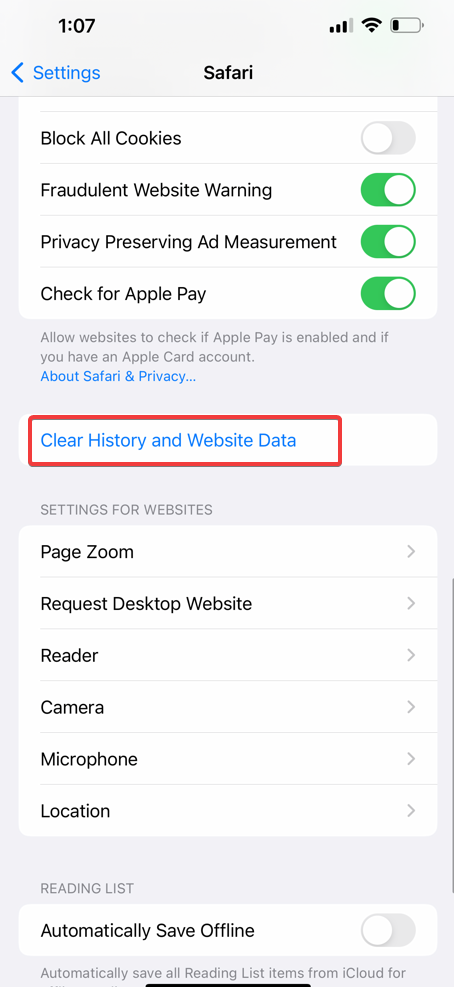
- 最後に、をクリックします 明確な履歴とデータ.
このソリューションは、システムがiPhoneと同じであるために、HBOMaxがiPadでタイトルを再生できない場合にも適用されます。
HBO MaxがMacでタイトルを再生できない場合は、接続またはSafariブラウザが原因である可能性があります。
ブラウザからキャッシュをクリアして、問題が解決しないかどうかをもう一度確認してください。
2. キャッシュをクリア(Google Chrome)
- スマートフォンを開く 設定 に向かいます アプリ.
- 検索してタップします クロム アプリ。
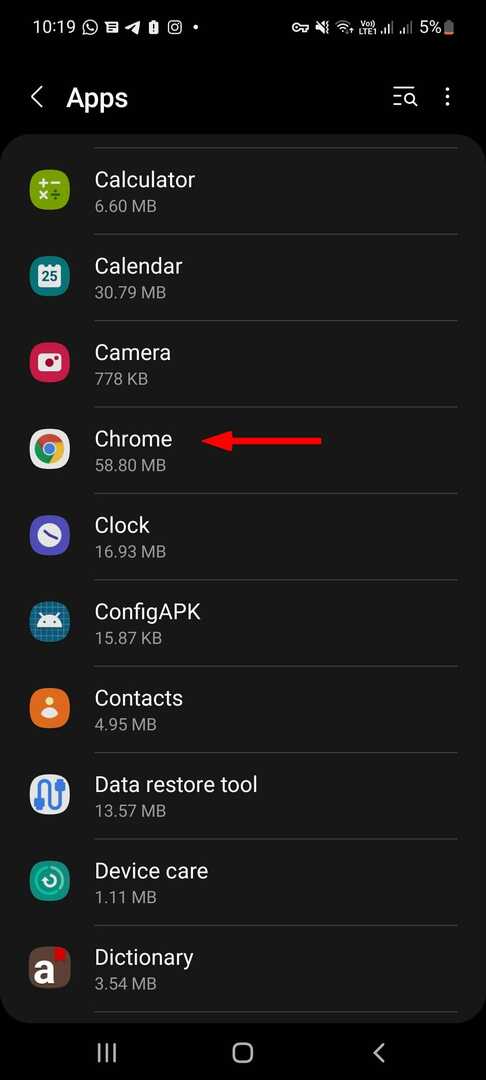
- 最後に、をクリックします 保管所. 選ぶ キャッシュの消去.
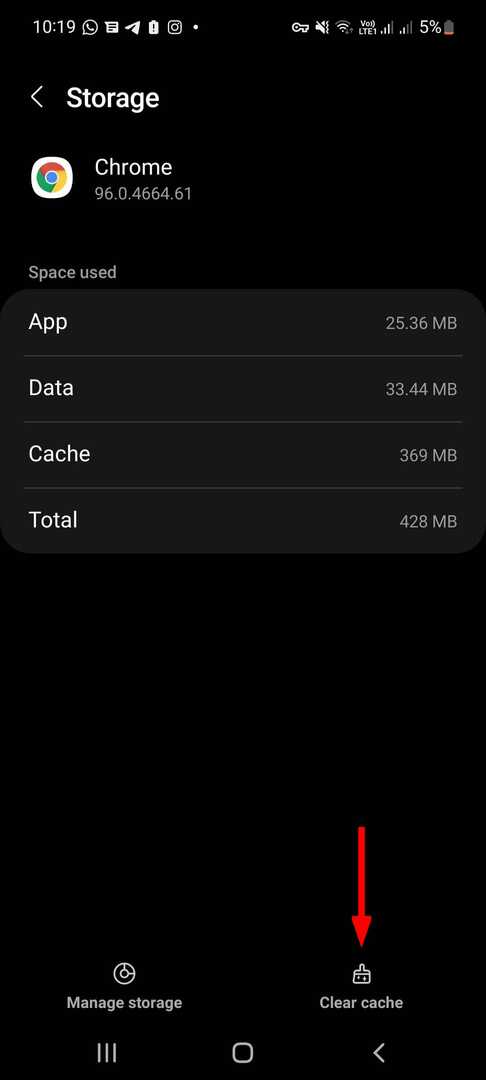
3. キャッシュをクリアする(Firefox)
- ウィンドウの上隅から3本の水平線をクリックして、 設定 ドロップダウンメニューから。

- クリック プライバシーとセキュリティ 左側のペインから、右側を下にスクロールして、 クリアデータ ボタン。

HBO MaxがFirefoxでタイトルを再生できない場合は、上記の手順を実行して、すべてのCookieとサイトデータをクリアすると非常に役立ちます。
編集者のヒント
4. キャッシュのクリア(Xbox)
- を押します ガイド コントローラのボタン。
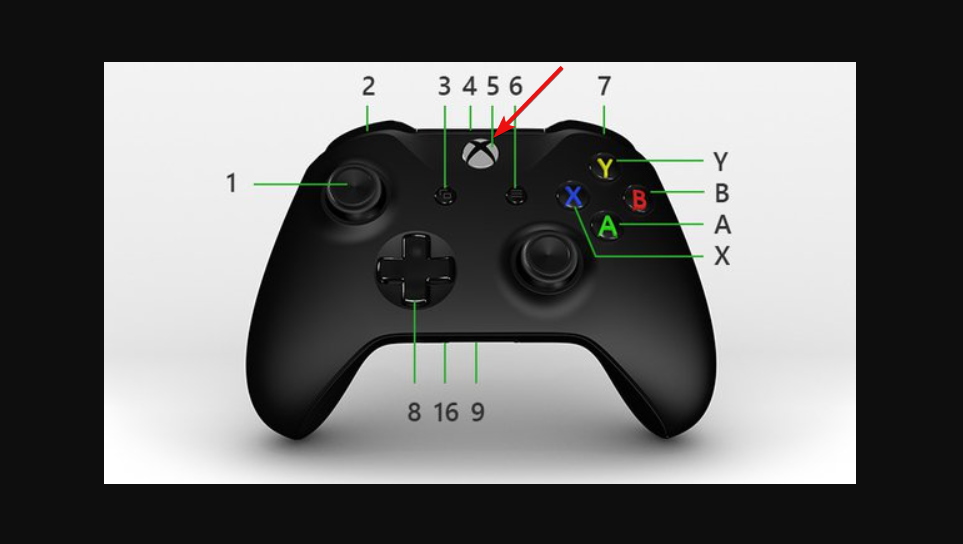
- 次に、 設定、を選択します システム.

- に移動 保管所.

- 次に、ストレージデバイスを強調表示します(これにより、すべてのストレージデバイスのキャッシュがクリアされるため、どちらでも構いません)。
- を押します Y コントローラのボタンを押して起動します デバイスオプション.
- 最後に、 システムキャッシュをクリアする、次に選択します はい.
HBO MaxがXboxでタイトルを再生できない場合もありますが、上記のソリューションのようにシステムキャッシュをクリアすると、問題が解決する可能性があります。
5. HBOMaxはAppleTVでタイトルを再生できません
- AppleTVでHBOMaxからサインアウトします。
- [設定]に移動してAppleTVを再起動し、[システム]に移動して[再起動]オプションにアクセスします。
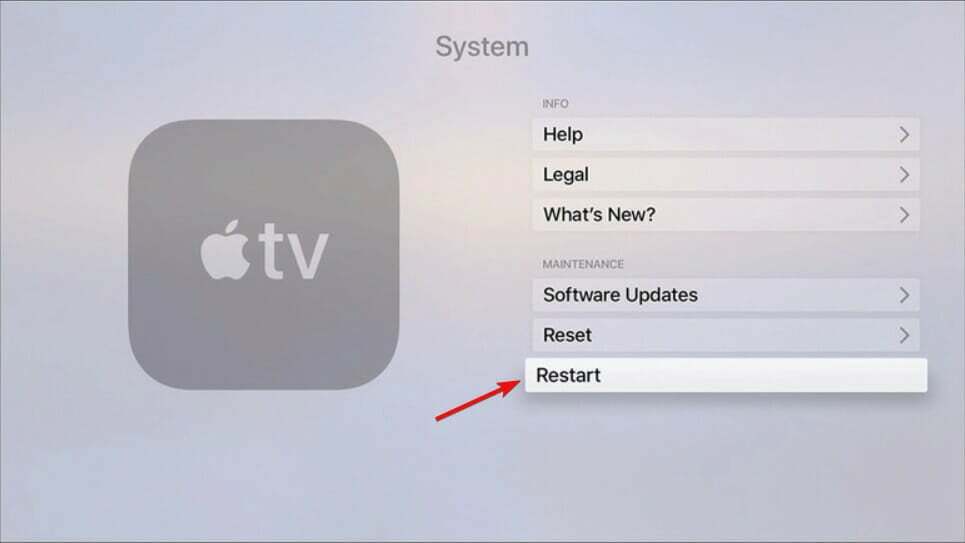
- HBO Maxを開き、アカウントにサインインして、ストリーミングを再試行します。
これで問題が解決しない場合は、AppleTVでHBOMaxアプリをアンインストールして、デバイスのAppStoreから再度ダウンロードすることもできます。
6. HBO MaxはMacでタイトルを再生できません(Safariでキャッシュをクリアします)
- クリック サファリ メニューを選択して選択します 環境設定.

- を選択してください 高度 タブをクリックし、下部のメニューバーオプションで[開発メニューを表示]をオンにします。
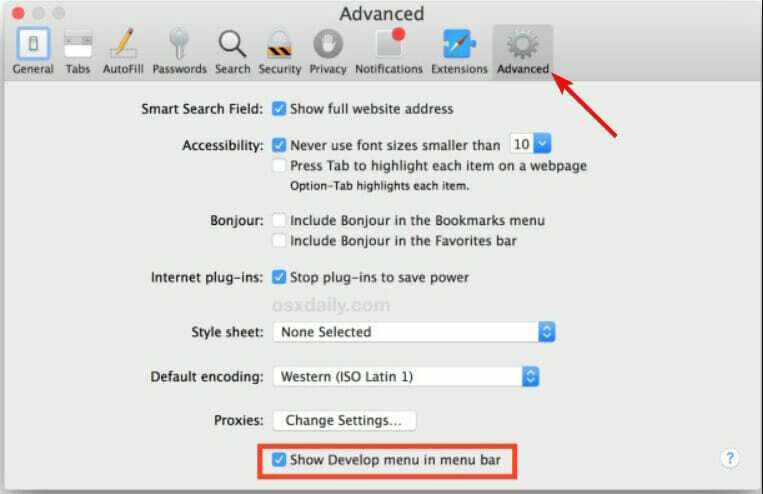
- 今クリック 発展させる を選択します 空のキャッシュ サブメニュー項目から。
- Webサイトをリロードして、HBOMaxタイトルがロードされているかどうかを確認します。
Macコンピュータでは、iPhoneやiPadのブラウザの場合と同じように、Safariブラウザからキャッシュをクリアすることがすべてです。
7. その他の確認済みソリューション
1. ブラウザ拡張機能をオフにする
- ブラウザを開き、3つのドットをタップします。
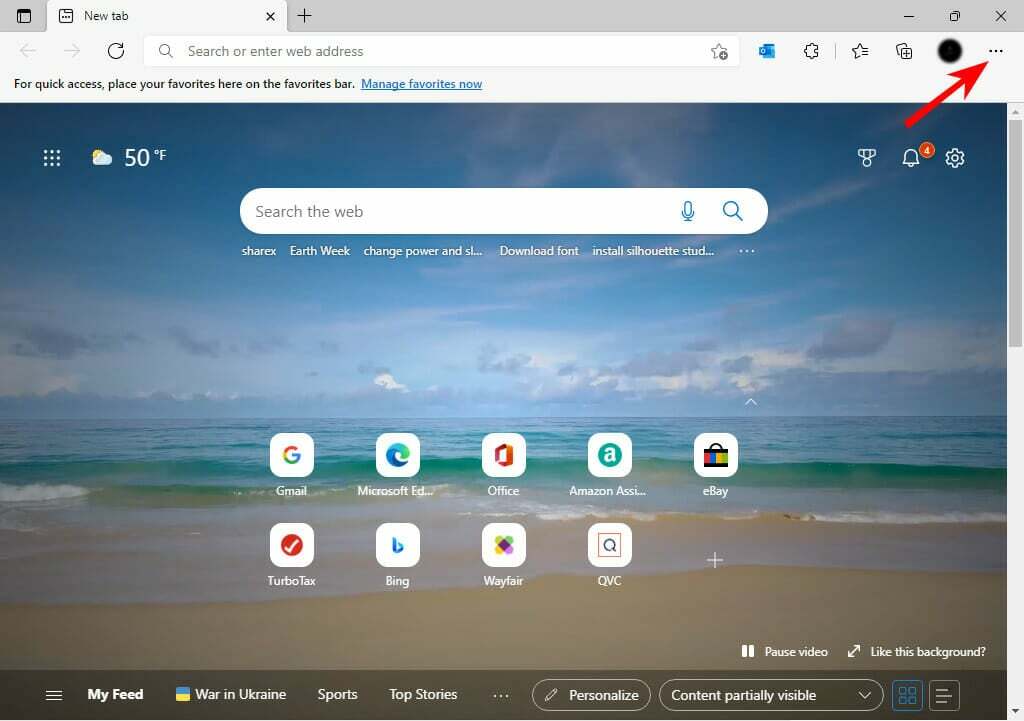
- その後、 設定. 次に、 拡張機能 タブ。
- 最後に、すべてのブラウザ拡張機能を無効にして、ブラウザを再起動します。

一部の拡張機能は、アプリケーションまたはWebサイトと競合します。 ブラウザの拡張機能をすべてオフにすると、拡張機能が原因でHBOMaxがタイトルを再生できないかどうかを判断するのに役立ちます。
2. HBOMaxサーバーを調べます
HBO Maxはオンラインストリーミングサービスであるため、そのサーバーはシームレスなエクスペリエンスを提供する上で重要な役割を果たします。
サーバーがダウンしている場合は、技術チームがサーバーの問題に取り組んでいる間、しっかりと対応する必要があります。
彼らがそれを理解したら、あなたはあなたのお気に入りの番組を見て、それらを楽しむことに戻ることができます。 サーバーを確認するには、次のようなサードパーティのアプリを使用できます ダウンディテクタ.
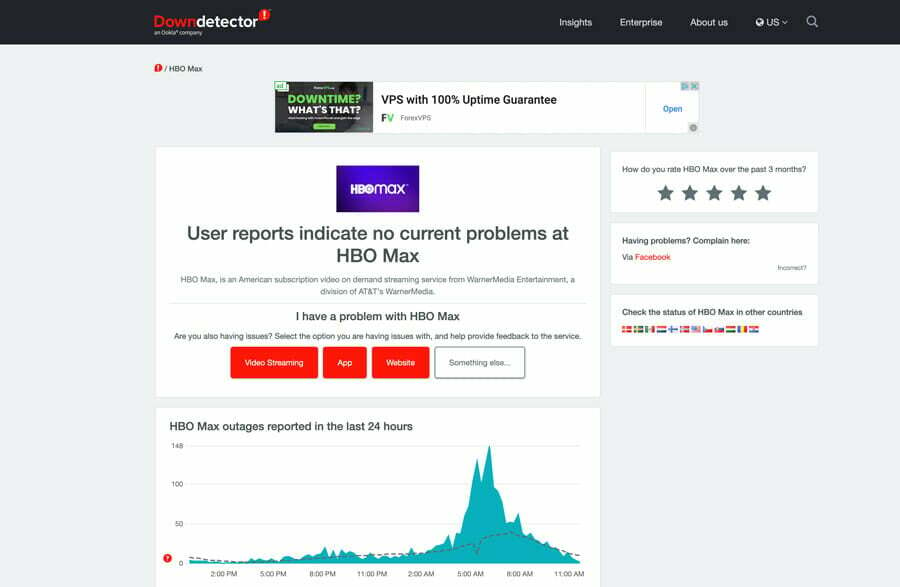
3. HBOMaxがサポートするデバイスを確認する
HBO Maxがタイトルエラーを再生できない理由の1つは、サポートされていないデバイスを使用していることである可能性があります。 HBO Maxは、ほとんどのテレビ、コンピューター、電話、タブレットをサポートしています。
専門家のヒント: 一部のPCの問題は、特にリポジトリの破損やWindowsファイルの欠落に関しては対処が困難です。 エラーの修正に問題がある場合は、システムが部分的に壊れている可能性があります。 マシンをスキャンして障害を特定するツールであるRestoroをインストールすることをお勧めします。
ここをクリック ダウンロードして修復を開始します。
HBO Maxがタイトルを再生できないというエラーは、デバイスでストリーミングするためにビデオをダウンロードできないことが原因である可能性があります。
ただし、サポートされていないデバイスを使用している可能性があります。 お使いのデバイスがHBOMaxでサポートされているかどうかわからない場合は、 HBOMaxヘルプセンター.
4. ネットワーク接続を確認してください
HBO Maxには、5Mbpsの最小インターネット速度が必要です。 を使用してテストを実行します fast.com あなたのネットワーク速度があなたに簡単な経験をもたらすことができることを確認するために。

接続が遅いか不安定な場合は、ルーターを再起動してISPサーバーへの接続をリセットすることを検討してください。
5. VPNをオフにする
仮想プライベートネットワーク(VPN)は、ネットワークのタイムアウトと遅延を時々引き起こします。 HBO Maxでタイトルを再生できないときにVPNがオンになっている場合は、VPNをオフにして、エラーが解消されるかどうかを確認します。

ただし、VPNを使用する必要がある場合は、より信頼性が高く、より安定したVPNを試してみてください。
ガイドもあります HBOMaxがVPNで動作していない場合の対処方法 これにより、この問題に関するより多くの情報と解決策が提供されます。
VPNサービスは、ビデオオンデマンドに多くのメリットをもたらします。 より高速なサーバーに接続し、世界中の地理的に制限されたコンテンツにアクセスできるようにすることで、速度を上げることができます。
世界中に数千台のサーバーがある信頼性の高いVPNに興味がある場合は、試してみることをお勧めします プライベートインターネットアクセス. リーズナブルな価格で提供され、次世代のプライバシー機能を実装しています。
- HBO GOがVPNで機能していませんか? これらのソリューションを試してください
- HBO Goは、ストリーミングしているデバイスが多すぎると言っていますか? これが修正です
- HBOGOを視聴するのに最適なWebブラウザ
6. HBOMaxサポートに連絡する
上記の解決策のいずれもHBOMaxでタイトルを再生できない場合は、サポートチームに連絡する必要があります。 彼らはあなたの問題を調べて、何が間違っているのか、そしてあなたがあなたを追い出すために何ができるのかを見ます。
彼らがあなたをより良く助けることができるように、あなたがこれまでに試したすべてとあなたのアカウントとデバイス情報を彼らに伝えることを忘れないでください。
HBO Maxサポートチームに連絡するには、次のURLにアクセスしてください。 HBOMaxヘルプセンター.
HBO Maxアプリがサウンドを再生しないのはなぜですか?
私たちはもうサイレント映画の時代ではありません。つまり、HBO Maxがサウンドを再生しない場合は、何か問題があるはずです。
別の番組や映画を試して、問題が特定のものであるかどうかを確認してください。 アプリ全体に問題がある場合は、メディアプレーヤー、デバイス、スピーカーの音声レベルを確認してください。
また、Bluetoothがオフになっていて、オーディオがデバイスから送信されないように、サイレントが有効になっていないことを確認してください。
映画やショーに固有の問題に直面した場合は、 フィードバックフォーラム.
HBO Maxがタイトルを再生できないと、シームレスなエクスペリエンスを求めているすべてのHBOサブスクライバーに影響を与える可能性があります。
ほとんどの場合、問題はインターネット接続の速度が遅いことが原因であるため、より複雑な修正に進む前に必ずテストしてください。
あなたが探しているなら、この記事をチェックしてください オンラインビデオをストリーミングするためのHBOMaxに最適なVPN.
以下のコメントセクションで、HBOMaxのタイトルの問題を解決できたかどうかをお知らせください。
 まだ問題がありますか?このツールでそれらを修正します:
まだ問題がありますか?このツールでそれらを修正します:
- このPC修復ツールをダウンロードする TrustPilot.comで素晴らしいと評価されました (ダウンロードはこのページから始まります)。
- クリック スキャン開始 PCの問題を引き起こしている可能性のあるWindowsの問題を見つけるため。
- クリック 全て直す 特許技術の問題を修正する (読者限定割引)。
Restoroはによってダウンロードされました 0 今月の読者。
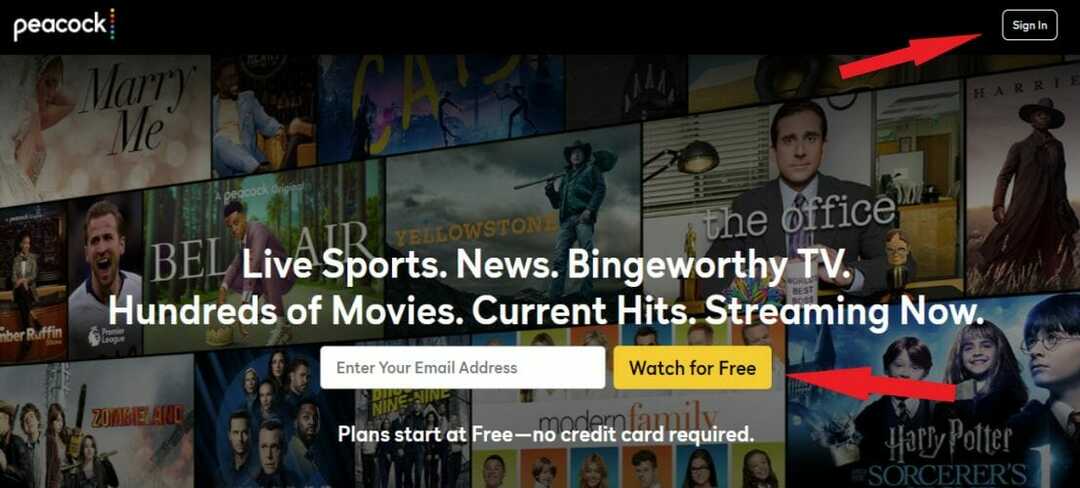
![PCでABCIviewを視聴するのに最適な3つのブラウザ[2022リスト]](/f/22653280217bc4ffc9c87c066b782f3b.png?width=300&height=460)
